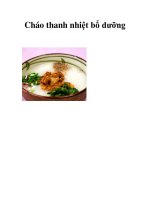Tài liệu Dreamweaver Synchronize Đồng bộ hóa pdf
Bạn đang xem bản rút gọn của tài liệu. Xem và tải ngay bản đầy đủ của tài liệu tại đây (332.28 KB, 3 trang )
1
DREAMWEAVER
8
BÀI 13 NGÀY
17.8.2006 SOẠN
THEO KS TRẦN
VIỆT AN
I.ĐỒNG BỘ HÓA
(SYNCHRONIZE )
CÁC SITE CỤC BỘ
VÀ SITE TỪ XA :
Bạn có 2 bản sao : 1
bản ở Site Cục bộ và 1
bản ở Site Từ Xa . Có
thể bạn đã cập nhật
một số Files ở Site Cục
bộ và quên đi đã cập
nhật File nào rồi. Như
vậy bạn sẽ có sự sai
biệt giữa 2 bản sao
nầy.
Dreamweaver có lênh
Synchronize để so
sánh các Sites Cục Bộ
và Từ xa và chuyển
Các Files mới nầy theo
1 trong 2 hướng :
1.Đồng Bộ
Hóa các Site Cục Bộ và Site Từ Xa :
1. Nhấp Phải trong Panel Files > Synchronize hoặc Menu Site > Synchronize
SiteWide.
2. HT Synchronize Files xuất hiện
, có 2 cách lựa chọn :
• Chọn đồng bộ hóa TẤT CẢ
các Files trong Site .
• Chỉ chọn Các Files
và Folders để Đồng Bộ Hóa trong Khung Local
View.
3. Sử dụng HT SYNCHRONIZE FILES
:
• PUT NEVER FILES TO REMOTE : Gởi các Files mới hơn trong Site Cục
Bộ đến Web Site Server.
4. Nê
5. NH
• GET NE
Server
đồng n
• GET AN
Các Fil
(H1).
n nhấp v
à
HẤP PREVI
• Nhấp P
• Dream
vốn sẽ
• Dream
3Files
• Cột A
c
EVER FILE
r và sao ch
nghiệp đã
ND PUT NE
le mới trên
ào DELETE
IEW . (H2)
Preview ,
mweaver đ
ẽ thực hiện
mweaver ch
sẽ update
ction cho b
ES FROM R
hép chúng
đặt trong
EVER FILE
n Site Cục
REMOTE
).
ra bảng B
a
đã Đồng Bộ
n trên Site
hạy Updat
e
biết Dream
REMOTE :
g vào Site C
Site Từ X
ES : Đồng
c Bộ sẽ chu
FILES NO
ackground
ộ Hóa cho
e.
te xong ra
mweaver đ
Tìm các F
Cục Bộ. (
Xa của bạn
Bộ Hóa cá
uyển đến S
OT ON LOC
d File Acti
phép bạ
n
a bảng Syn
đề nghị th
Files mới h
Các Files n
n ).
ác File the
Site Từ Xa
AL DRIVE
vity (H2)
n xem trướ
nchronize
ực hiện đ
ố
hơn trên W
nầy có lẽ d
eo cả 2 các
a và ngược
ER.
ớc các thay
thông báo
ối với mỗi
Web
do 1
ch .
c lại.
y đổi
o :
File.
3
• Có thể chọn :
1. Get và đánh dấu các Files.
2. Put và đánh dấu các File .
3. Delete.
4. Ignore : Yêu cầu Dreamweaver bỏ qua.
5. Mark as Synchronize ( 2 mủi tên ) yêu cầu Dreamweaver xem
các Files đã chọn là đã được đồng bộ hóa do đó không thực
hiện Đồng bộ hóa nửa .
6. Compare : Mở các phiên bản Cục bộ và Từ xa của File để bạn
có thể so sánh các điểm khác biệt của chúng.
7. Nhấp OK.
II.CHE GIẤU CÁC FILES :
• Không phải mọi Folder trong File Cục Bộ cần được Upload lên Site Từ Xa
trên Web Server.
• Dreamweaver cho phép che giấu Folder để được miễn đồng bộ hóa . Điều
nầy sẽ tiết kiệm thời gian cho bạn.
• Thí dụ :Site chứa các Folder Movie lớn . Khi bạn sẵn sàng Upload các Files
hãy Cloak nó .
• Dreamweaver sẽ không tốn thời gian quét lên nó và UnCloak Folder Movie
để Upload cùng các File khác lên Site Từ Xa .
• Để che giấu ( CLOAK ) một Folder Site
:
1. Nhấp Phải Folder trong vùng Files > Cloaking Cloak > Cloak .
Dreamweaver hiển thị Folder nầy có dấu gạch chéo cắt qua nó cho
biết nó được che giấu.
2. Bạn chỉ che giấu các Folders , không che giấu được các Files riêng lẻ.
3. Có thể che giấu Các Files có một kiểu cụ thể . Chọn Menu Site > Chọn
Site mà bạn đang làm việc > Tab Advanced của HT Site Definition >
CLOAKING . Chọn Hộp kiểm Cloak Files Ending With > Nhấp các phần
mở rộng File của các kiểu File mà bạn muốn che giấu. Để hiễ
n thị lại
(Uncloak) một Foler Site ( Folder WEB ) : Nhấp Phải Folder được che
giấu > Uncloak.